Page 105 of 167

Πλοήγηση105
NAVI 80 - Ρύθμιση του συστήματοςπλοήγησης
Για πρόσβαση στις Ρυθμίσεις πλοή‐
γησης από την αρχική σελίδα πιέστε
στην οθόνη ΜΕΝΟΥ, κατόπιν
Πλοήγηση , κατόπιν Ρυθμίσεις . Εμφα‐
νίζονται τα ακόλουθα υπομενού ρυθ‐
μίσεων:
■ Απενεργοποίηση φωνητικής
καθοδήγησης :
Ενεργοποίηση/απενεργοποίηση φωνητικής καθοδήγησης κατά τη
διάρκεια της πλοήγησης.
■ Σχεδιασμός διαδρομής :
Επιλέξτε έναν τύπο προτίμησης σχεδιασμού. Συνιστάται η "Γρηγο‐
ρότερη διαδρομή". Η οικονομική
διαδρομή είναι σχεδιασμένη για μέ‐
γιστη εξοικονόμηση καυσίμου.
Κατόπιν ενεργοποιήστε/απενεργο‐
ποιήστε το iQ routes™ αναλόγως.
Το iQ routes™ δίνει τη δυνατότητα
υπολογισμού διαδρομών σύμφωνα
με τα μέσα επίπεδα κυκλοφορίας
κατά τη διάρκεια μιας συγκεκριμέ‐
νης ημέρας και ώρας και επίσης την καλύτερη διαδρομή σύμφωνα με τιςπραγματικές ταχύτητες κυκλοφο‐
ρίας.
■ Εμφάνιση POI στο χάρτη :
Εμφάνιση ή απόκρυψη κατηγοριών
δεικτών POI στο χάρτη.
■ Διαχείριση POI :
Προσθήκη, τροποποίηση ή δια‐
γραφή POI ή κατηγοριών POI.
■ Φωνή :
Επιλέξτε συνθετική φωνή ή ανθρώ‐ πινη ανδρική ή γυναικεία φωνή (για τις φωνητικές οδηγίες) από τη δια‐
θέσιμη λίστα.
Οι ανθρώπινες φωνές παρέχουν
πιο απλοποιημένες οδηγίες φωνη‐
τικής καθοδήγησης και δεν είναι
διαθέσιμες κατά τη χρήση της λει‐
τουργίας Φωνητικής αναγνώρισης
3 131.
■ Ρυθμίσεις EV :
Δεν χρησιμοποιείται.
■ Ορισμός τοποθεσίας κατοικίας :
Αλλαγή της διεύθυνσης κατοικίας ή
του συχνότερα χρησιμοποιούμενου προορισμού.■ Διαχείριση αποθηκευμένων
τοποθεσιών :
Διαγραφή ή μετονομασία αποθη‐
κευμένων προορισμών.
Για μετονομασία επιλέξτε μια διεύ‐ θυνση από την εμφανιζόμενη λίστα,
πιέστε Μετονομασία και κατόπιν ει‐
σάγετε ένα νέο όνομα. Πιέστε
Ολοκληρώθηκε , για επιβεβαίωση.
Για διαγραφή μιας επιλεγμένης
διεύθυνσης πιέστε Διαγραφή και
επιβεβαιώστε, όταν ζητηθεί.
■ Αλλαγή χάρτη :
Αν έχουν εγκατασταθεί περισσότε‐
ροι από έναν χάρτες στην κάρτα
SD, χρησιμοποιήστε αυτήν την επι‐
λογή για εναλλαγή μεταξύ των απο‐
θηκευμένων χαρτών. Επιλέξτε "Αλ‐
λαγή χάρτη", κατόπιν επιλέξτε τον
επιθυμητό χάρτη από τις διαθέσιμες
επιλογές.
■ Αλλαγή χρωμάτων χάρτη :
Αλλάξτε τα χρώματα ημέρας και νύ‐ χτας που χρησιμοποιούνται στοχάρτη πλοήγησης
Page 106 of 167

106Πλοήγηση
Για νέα χρώματα από λήψη: επι‐
λέξτε ένα νέο χρώμα, επιλέξτε πρό‐ σθετο συνδυασμό χρωμάτων, κα‐
τόπιν επιλέξτε το επιθυμητό χρώμα
από τις διαθέσιμες επιλογές.
■ Σύμβολο αυτοκινήτου :
Αλλάξτε το εικονίδιο οχήματος που
χρησιμοποιείται στον χάρτη πλοή‐
γησης 3D.
■ Για προχωρημένους :
Επιλέξτε από τις εξής επιλογές για
προχωρημένους:
◆ Πληροφορίες χάρτη :
Εμφάνιση/απόκρυψη πληροφο‐
ριών που εμφανίζονται στο
χάρτη, π.χ. αριθμός διεύθυνσης
πριν από το όνομα του δρόμου,
ονόματα δρόμων/όνομα τρέχο‐
ντος δρόμου, όνομα επόμενου
δρόμου.
◆ Συμπεριφορά χάρτη :
Αλλάξτε τη λειτουργία του χάρτη
με τις ακόλουθες επιλογές:
Εμφάνιση εικόνων λωρίδων κυ‐
κλοφορίας (π.χ. σε κόμβους αυ‐
τοκινητόδρομων), περιστροφή
του χάρτη με την κατεύθυνση τουοχήματος (μόνο σε λειτουργία 2D), αυτόματη αλλαγή σε λει‐
τουργία 3D κατά την καθοδή‐
γηση, αυτόματη μεταβολή εστια‐
κής απόστασης (λειτουργία 2D,
λειτουργία 3D).
◆ Πηγή κυκλοφορίας :
Επιλέξτε μια πηγή πληροφοριών
κυκλοφορίας από τη διαθέσιμη
λίστα.
Εισαγωγή προορισμού CD35 BT USB NAVI - Εισαγωγή
προορισμού
Επιλογή ενός προορισμού
Από το βασικό μενού, επιλέξτε
Navigate to... (Πλοήγηση μέχρι...) και,
στη συνέχεια, κάντε μία από τις ακό‐
λουθες επιλογές:Home (Σπίτι μου)
Σας καθοδηγεί στο σπίτι σας.
Για να αποθηκεύσετε τη διεύθυνση
του σπιτιού σας, βλ. Προσθήκη και
αποθήκευση ενός Αγαπημένου .Favourite (Αγαπημένα)
Μια αποθηκευμένη λίστα συχνά χρη‐
σιμοποιούμενων προορισμών.
■ Επιλέξτε Favourite (Αγαπημένα)
και επιβεβαιώστε την επιλογή σας.
■ Επιλέξτε τον επιθυμητό προορισμό από τη λίστα και επιβεβαιώστε την
επιλογή σας.
Για να αποθηκεύσετε έναν προορισμό στη λίστα Αγαπημένων, βλ.
Προσθήκη και αποθήκευση ενός
Αγαπημένου .
Επισήμανση
Το εικονίδιο Favourite (Αγαπημένα)
θα φαίνεται ανενεργό, εάν δεν υπάρ‐
χει κανένας προορισμός αποθηκευ‐
μένος ως Αγαπημένος.Address (Διεύθυνση)
Πληκτρολογήστε ολόκληρη τη διεύ‐
θυνση ή ένα μέρος της ( δηλ. πόλη και
δρόμο ή κέντρο πόλης, κωδικό περιο‐
χής κ.λπ.).
Επισήμανση
Αποδεκτές γίνονται μόνον όσες διευ‐ θύνσεις γνωρίζει το σύστημα μέσω
του ψηφιακού χάρτη.
Page 107 of 167

Πλοήγηση107
■ Όταν το χρησιμοποιήσετε γιαπρώτη φορά, ορίστε τη χώρα προο‐ρισμού.
■ Εισάγετε το όνομα της πόλης που επιθυμείτε. Το σύστημα μπορεί να
προτείνει αρκετές πόλεις (η πρώτη
σειρά επισημαίνεται πάντοτε με κί‐
τρινο χρώμα).
■ Επιλέξτε την επιθυμητή πόλη από τη λίστα των προτεινόμενων πό‐
λεων και επιλέξτε Done
(Ολοκληρώθηκε) χρησιμοποιώντας
το πλήκτρο αφής.
■ Προχωρήστε με τον ίδιο τρόπο για τα Street: (Οδός:) και House
number: (Αριθμός σπιτιού:) .Εάν η επιθυμητή πόλη δεν εμφανιστεί
στη συνοπτική λίστα των προτεινόμε‐
νων πόλεων, μπορείτε να αποκτήσετε
πρόσβαση στην πλήρη λίστα μέσω
του βέλους του πτυσσόμενου μενού
(στην επάνω δεξιά γωνία της οθόνης).
Το σύστημα αποθηκεύει τις πόλεις
που έχουν αποθηκευτεί στη μνήμη
του νωρίτερα. Η επιλογή τους μπορεί
να γίνει απευθείας από την πλήρη λί‐
στα με το βέλος του πτυσσόμενου με‐ νού.Recent destination (Πρόσφατος
προορισμός)
Επιλέξτε έναν προορισμό από τη λί‐
στα των διευθύνσεων που χρησιμο‐
ποιήσατε τελευταία, οι οποίες αποθη‐
κεύτηκαν αυτόματα.Point of Interest (Σημείο
ενδιαφέροντος) (POI)
Ένα σημείο ενδιαφέροντος (POI) είναι
μια υπηρεσία, ένα κατάστημα ή μια
τουριστική περιοχή που βρίσκεται κο‐ ντά σε μια τοποθεσία. Τα POI κατα‐
τάσσονται σε διαφορετικές κατηγο‐
ρίες, (π.χ. εστιατόρια, μουσεία, χώροι
στάθμευσης αυτοκινήτων, κ.λπ.).Επιλέξτε Point of Interest (Σημείο
ενδιαφέροντος) και επιβεβαιώστε την
επιλογή σας και, στη συνέχεια, ανα‐
ζητήστε ένα POI από τις ακόλουθες
επιλογές:Αναζήτηση κατά όνομα POI
Μόλις εισάγετε το όνομα του POI, το
σύστημα θα αναζητήσει αυτόματα το
σημείο ενδιαφέροντος.Αναζήτηση κατά κατηγορία POI
Επιλέξτε τον τύπο κατηγορίας που
επιθυμείτε (π.χ. μουσείο) και, στη συ‐
νέχεια, επιλέξτε την απαιτούμενη πε‐
ριοχή από τις ακόλουθες επιλογές:
■ POI near you (Κοντινό σημείο
ενδιαφέροντος)
■ POI in city (Σημείο ενδιαφέροντος
στην πόλη)
■ POI near Home (Σημείο
ενδιαφέροντος κοντά στο σπίτι μου)
Επιλέξτε Done (Ολοκληρώθηκε) για
να αρχίσει η αναζήτηση.
Page 108 of 167

108Πλοήγηση
Point on map (Σημείο στο χάρτη)
Μπορείτε να ορίσετε έναν προορισμό
από το χάρτη. Τοποθετήστε τον κέρ‐
σορα σε αυτό τον προορισμό και επι‐
βεβαιώστε. Το σύστημα θα
υπολογίσει τη διαδρομή.Latitude Longitude (Γεωγραφικό
πλάτος Γεωγραφικό μήκος)
Ορίζει έναν προορισμό χρησιμοποιώ‐ ντας το γεωγραφικό του πλάτος και το
γεωγραφικό του μήκος.
Επιβεβαίωση του προορισμού
Μόλις εισάγετε τις πληροφορίες του
προορισμού, το σύστημα υπολογίζει
τη διαδρομή. Στο τέλος του υπολογι‐
σμού, το σύστημα εμφανίζει τη σύ‐
νοψη πλοήγησης και προτείνει δύο
επιλογές:
■ Details (Λεπτομέρειες) : Εμφανίζει
τις λεπτομέρειες του ταξιδιού σε διά‐
φορες μορφές. Ανατρέξτε στις
"Πληροφορίες διαδρομής" του
(CD35 BT USB NAVI) στην ενότητα "Καθοδήγηση".
■ Done (Ολοκληρώθηκε) : Αρχίζει η
καθοδήγηση.
Εάν δεν επιβεβαιώσετε την επιλογή
σας, η σελίδα αυτή θα κλείσει μετά
από μερικά δευτερόλεπτα και η καθο‐
δήγηση αρχίζει αυτόματα.
Η λειτουργία IQ routes™ μπορεί να
βελτιστοποιήσει το χρόνο του ταξιδιού
χρησιμοποιώντας στατιστικά δεδο‐
μένα. Για την ενεργοποίηση και την
απενεργοποίηση αυτής της λειτουρ‐
γίας, βλ. Route planning (Πλάνο
διαδρομής) στην ενότητα Χρήση.
Προσθήκη και αποθήκευση
αγαπημένου
Επιλέξτε Add Favourite (Προσθήκη
Αγαπημένου) από το βασικό μενού.
Μπορείτε να επιλέξετε τη θέση για το Αγαπημένο σας από τις ακόλουθες
επιλογές:Home (Σπίτι μου) Αποθηκεύστε τη διεύθυνση του σπι‐
τιού σας στα Αγαπημένα.Favourite (Αγαπημένα)
Δεν χρησιμοποιείται.Address (Διεύθυνση)
Όταν εισάγετε μια διεύθυνση, επιλέξτε
ανάμεσα στις ακόλουθες επιλογές:
■ Κέντρο πόλης,
■ Οδός και αριθμός,
■ Κωδικός περιοχής,
■ Διάβαση ή διασταύρωση.Recent destination (Πρόσφατος προορισμός)
Επιλέξτε μια τοποθεσία στα Αγαπη‐ μένα από τη λίστα με τις τοποθεσίες
που έχετε πρόσφατα εισάγει ως
προορισμό.Point of Interest (Σημείο
ενδιαφέροντος)
Όταν προσθέτετε ένα σημείο ενδιαφέ‐ ροντος (POI) στα Αγαπημένα σας,
επιλέξτε ανάμεσα στις ακόλουθες επι‐
λογές:
■ POI near you (Κοντινό σημείο
ενδιαφέροντος) : Αναζήτηση στη λί‐
στα POI κοντά στην τρέχουσα θέση
σας.
Page 109 of 167

Πλοήγηση109
■POI in city (Σημείο ενδιαφέροντος
στην πόλη) : Επιλογή ενός POI σε
μια συγκεκριμένη πόλη. Ο προ‐
σδιορισμός της πόλης είναι απαραί‐ τητος.
■ POI near Home (Σημείο
ενδιαφέροντος κοντά στο σπίτι
μου) : Αναζήτηση στη λίστα POI κο‐
ντά στη θέση 'Σπίτι μου'.
Κατά την πλοήγηση προς έναν προο‐ ρισμό, μπορείτε να κάνετε μια επιλογήαπό τη λίστα των POI:
■ POI along route (Σημείο
ενδιαφέροντος κατά μήκος της
διαδρομής) ,
■ POI near destination (Σημείο
ενδιαφέροντος κοντά στον
προορισμό) .My location (Η θέση μου)
Εάν σταματήσετε σε κάποιο σημείο
που θεωρείτε ενδιαφέρον, μπορείτε
να το αποθηκεύσετε στα Αγαπημένα.
Το σύστημα προτείνει πάντοτε ένα
όνομα, συνήθως τη διεύθυνση,
ωστόσο μπορείτε να επιλέξετε ένα
όνομα. Για να εισάγετε το όνομα,
απλώς αρχίστε να πληκτρολογείτε.Point on map (Σημείο στο χάρτη)
Επιλέξτε τη θέση του Αγαπημένου χρησιμοποιώντας τον κέρσορα, και
στη συνέχεια επιλέξτε Done
(Ολοκληρώθηκε) χρησιμοποιώντας
το πλήκτρο αφής.Latitude Longitude (Γεωγραφικό
πλάτος Γεωγραφικό μήκος)
Δημιουργεί ένα Αγαπημένο εάν εισά‐ γετε τις τιμές γεωγραφικού πλάτος και
γεωγραφικού μήκους.
Διαγραφή ή μετονομασία ενός
αγαπημένου
Επιλέξτε Change preferences
(Αλλαγή προτιμήσεων) και στη συνέ‐
χεια επιλέξτε Manage favourites
(Διαχείριση Αγαπημένων) : Επιλέξτε
το Αγαπημένο και στη συνέχεια
Delete item (Διαγραφή στοιχείου) ή
Rename item (Μετονομασία
στοιχείου) χρησιμοποιώντας το πλή‐
κτρο αφής.
Προετοιμασία διαδρομής εκ των
προτέρων
Μπορείτε να προγραμματίσετε το τα‐
ξίδι σας εκ των προτέρων, π.χ. για να
βρείτε πόσο αναμένεται να διαρκέσει
ή για να ελέγξετε τη διαδρομή.
Επιλέξτε Prepare route
( Προετοιμασία διαδρομής) από το βα‐
σικό μενού. Επιλέξτε ένα σημείο εκκί‐
νησης με τον ίδιο τρόπο που επιλέγετε
τον προορισμό και, στη συνέχεια, επι‐
λέξτε έναν προορισμό. Επιλέξτε τον
τύπο της διαδρομής και επιβεβαιώστε την επιλογή σας. Το σύστημα προ‐
γραμματίζει τη διαδρομή και καθιστά
εφικτή την προβολή λεπτομερειών.
NAVI 50 - Εισαγωγή
προορισμού
Επιλογή ενός προορισμού
Για πρόσβαση στο μενού
Προορισμός πιέστε στην οθόνη το
κουμπί Αρχικής σελίδας ;, κατόπιν
NAVI και μετά Προορισμός .
Page 110 of 167

110Πλοήγηση
Είναι διαθέσιμες οι εξής επιλογές με‐
νού για καταχώρηση προορισμού:
■ Διεύθυνση
Εισάγετε μια διεύθυνση με το πλη‐
κτρολόγιο.
■ Σημεία ενδιαφέροντος
Επιλέξτε Σημεία ενδιαφέροντος
(POI), π.χ. βενζινάδικο, εστιατόριο,
χώρος στάθμευσης.
■ Ιστορικό
Επιλέξτε από μια λίστα προηγούμε‐ νων προορισμών.
■ Αγαπημένα
Επιλέξτε από μια αποθηκευμένη λί‐ στα αγαπημένων προορισμών.
■ Εύρεση στο χάρτη
Επιλέξτε έναν προορισμό με χρήση
του ψηφιακού χάρτη.
■ Συντεταγμένες
Εισάγετε τις συντεταγμένες του
προορισμού.
Μετά την καταχώρηση ενός προορι‐
σμού περιμένετε για τη λήξη της αντί‐
στροφης μέτρησης10 δευτερολέπτων ή πιέστε ΟΚ για
άμεση έναρξη της καθοδήγησης δια‐ δρομής.Εισάγετε μια διεύθυνση
Πιέστε στην οθόνη το κουμπί Αρχικής
σελίδας ;, κατόπιν NAVI,
Προορισμός και μετά Διεύθυνση και
εισάγετε μέρος ή ολόκληρη τη διεύ‐
θυνση, π.χ.:
■ Χώρα
■ Πόλη
■ Οδό
■ Αριθμός
■ Κάθετη οδό
Επισήμανση
Πλήρεις διευθύνσεις μπορούν να κα‐ ταχωρηθούν, αν αναγνωρίζονται
από το σύστημα πλοήγησης.
Όταν εισάγεται μια διεύθυνση για
πρώτη φορά πιέστε Χώρα, κατόπιν
χρησιμοποιήστε το πληκτρολόγιο για να εισάγετε το όνομα της χώρας.
Εναλλακτικά χρησιμοποιήστε το εικο‐
νίδιο του αναπτυσσόμενου μενού ó
και επιλέξτε από μια λίστα από προ‐
τεινόμενες χώρες.Επισήμανση
Όταν εισάγεται μια διεύθυνση, ορι‐
σμένα γράμματα και αριθμοί δεν εί‐
ναι διαθέσιμα για επιλογή (γκρι) με
βάση τις διευθύνσεις, που αναγνω‐
ρίζονται από το σύστημα πλοήγη‐
σης.
Προχωρήστε με τον ίδιο τρόπο για την εισαγωγή στοιχείων για Πόλη, Οδό ,
Αριθμό και Κάθετο δρόμο .
Η Διεύθυνση αποθηκεύεται αυτόματα
στη μνήμη, ώστε να είναι διαθέσιμη
για μελλοντική επιλογή.
Για το χειρισμό του πληκτρολογίου ανατρέξτε στο " Χειρισμό πληκτρολο‐
γίων στην οθόνη " στην ενότητα
"Χρήση" του (NAVI 50) 3 85.
Επισήμανση
Ο Αριθμός και η διασταυρούμενη
οδός είναι διαθέσιμα μόνο αφού κα‐
ταχωρηθεί κάποια Οδός.
Όταν καταχωρείται μια Οδός, δεν εί‐
ναι αναγκαίο να καθοριστεί ο τύπος του δρόμου (οδός, λεωφόρος, δεν‐
δρόφυτη λεωφόρος κλπ.).
Page 111 of 167

Πλοήγηση111
Επιλογή σημείων ενδιαφέροντος
(POI)
Τα POI μπορούν να επιλεχθούν ως
προορισμός με τις ακόλουθες επιλο‐ γές αναζήτησης:
■ Λίστα προεπιλογών POI■ Κατηγορίες POI
■ Γρήγορη αναζήτηση POI μέσω του χάρτηΛίστα προεπιλογών POI
Πιέστε στην οθόνη το κουμπί Αρχικής
σελίδας ;, κατόπιν NAVI,
Προορισμός και μετά Σημεία
ενδιαφέροντος για επιλογή από τη λί‐
στα προεπιλεγμένων κατηγοριών
που χρησιμοποιούνται συχνά.
Εναλλακτικά πιέστε Εύρεση και χρη‐
σιμοποιήστε το πληκτρολόγιο για αναζήτηση ενός προορισμού με
όνομα.Κατηγορίες POI
Πιέστε στην οθόνη το κουμπί Αρχικής σελίδας ;, κατόπιν NAVI,
Προορισμός και μετά Σημεία
ενδιαφέροντος και Προσαρμοσμένηαναζήτηση για επιλογή από τη λίστα
προεπιλεγμένων κατηγοριών και
υποκατηγοριών.
Η αναζήτηση POI διαφέρει ανάλογα
με την τρέχουσα κατάσταση:
■ Αν είναι ενεργή η καθοδήγηση δια‐ δρομής, γίνεται αναζήτηση POI
Βενζινάδικο και Εστιατόριο κατά
μήκος της διαδρομής και POI
Χώρος Στάθμευσης γύρω από τον
προορισμό.
■ Αν δεν είναι ενεργή η καθοδήγηση διαδρομής, γίνεται αναζήτηση POI
γύρω από την τρέχουσα θέση.
■ Αν η τρέχουσα θέση δεν είναι δια‐ θέσιμη (π.χ. χωρίς σήμα GPS), γί‐
νεται αναζήτηση POI γύρω από την τελευταία γνωστή θέση.
Είναι διαθέσιμες οι παρακάτω επιλο‐
γές:
■ Σε πόλη/προάστιο
Για αναζήτηση POI εντός μιας επι‐
λεγμένης πόλης/προαστίου (η λί‐
στα που προκύπτει ταξινομείται με απόσταση από το κέντρο τη πό‐
λης).■ Κατά μήκος της διαδρομής
Για αναζήτηση POI κατά μήκος της
τρέχουσας διαδρομής (η λίστα που προκύπτει ταξινομείται κατά μήκος
της απαιτούμενης παράκαμψης).
■ Γύρω από τη θέση μου
Για αναζήτηση POI γύρω από την τρέχουσα θέση (η λίστα που προ‐κύπτει ταξινομείται κατά απόσταση
από αυτήν τη θέση).
■ Γύρω από τον προορισμό
Για αναζήτηση POI γύρω από τον
προορισμό της τρέχουσας διαδρο‐
μής (η λίστα που προκύπτει ταξινο‐
μείται κατά απόσταση από τον
προορισμό).
Όταν εμφανίζεται μια λίστα POI, μπο‐
ρούν να ταξινομηθούν ή να εμφανι‐
στούν στο χάρτη. Πιέστε Επιλογές,
για να εμφανιστούν τα εξής:
■ Ταξινόμηση κατά όνομα
■ Ταξινόμηση κατά απόσταση
■ Ταξινόμηση κατά παράκαμψη (αν
είναι ενεργή η καθοδήγηση διαδρο‐ μής)
■ Εμφάνιση όλων στο χάρτη
Page 112 of 167

112Πλοήγηση
Γρήγορη αναζήτηση POIΠιέστε οπουδήποτε στο χάρτη. Ο
δρομέας υποδεικνύει την τρέχουσα
επιλεγμένη θέση. Για κύλιση εντός του
χάρτη σύρετε το δρομέα στην απαι‐
τούμενη κατεύθυνση.
Πιέστε Επιλογές , κατόπιν Σημεία
ενδιαφέροντος γύρω από το δρομέα ,
για να εμφανιστούν ονόματα κοντι‐ νών POI και η απόστασή τους από
την επιλεγμένη θέση στο χάρτη.Επιλέξτε από τη λίστα προηγούμενων
προορισμών
Πιέστε στην οθόνη το κουμπί Αρχικής
σελίδας ;, κατόπιν NAVI,
Προορισμός και μετά Ιστορικό για
πρόσβαση σε μια λίστα προηγούμε‐
νων προορισμών.
Για ταξινόμηση της λίστας πιέστε
Επιλογές για να εμφανιστούν τα εξής:
■ Ταξινόμηση κατά όνομα
■ Ταξινόμηση κατά απόσταση
■ Διαγραφή όλων
Εναλλακτικά πιέστε Εύρεση και χρη‐
σιμοποιήστε το πληκτρολόγιο για
αναζήτηση ενός προορισμού με
όνομα.Επιλέξτε από τη λίστα Αγαπημένων
Πιέστε στην οθόνη το κουμπί Αρχικής
σελίδας ;, κατόπιν NAVI,
Προορισμός και μετά Αγαπημένα για
πρόσβαση σε μια λίστα αποθηκευμέ‐
νων αγαπημένων προορισμών.
Όταν εμφανίζεται η λίστα αγαπημέ‐
νων, μπορούν να ταξινομηθούν ή να
εμφανιστούν στο χάρτη. Πιέστε
Επιλογές , για να εμφανιστούν τα εξής:
■ Ταξινόμηση κατά όνομα
■ Ταξινόμηση κατά απόσταση
■ Εμφάνιση όλων στο χάρτη
■ Διαγραφή όλων
Εναλλακτικά πιέστε Εύρεση και χρη‐
σιμοποιήστε το πληκτρολόγιο για αναζήτηση ενός αγαπημένου με
όνομα.Επιλέξτε έναν προορισμό με χρήση
του χάρτη
Πιέστε στην οθόνη το κουμπί Αρχικής
σελίδας ;, κατόπιν NAVI,
Προορισμός και μετά Εύρεση στο
χάρτη , για να ξεκινήσει μια αναζήτηση
προορισμού με κύλιση στο χάρτη.Πιέστε οπουδήποτε στο χάρτη. Ο
δρομέας υποδεικνύει την τρέχουσα επιλεγμένη θέση. Για κύλιση εντός του
χάρτη σύρετε το δρομέα στην απαι‐
τούμενη κατεύθυνση.
Πιέστε ΟΚ για επιλογή της θέσης ως
προορισμό.Εισάγετε τις συντεταγμένες του προο‐ ρισμού
Πιέστε στην οθόνη το κουμπί Αρχικής
σελίδας ;, κατόπιν NAVI,
Προορισμός και μετά Συντεταγμένες ,
για να ξεκινήσει μια αναζήτηση προο‐
ρισμού με εισαγωγή των συντεταγμέ‐
νων του.
Για αλλαγή της μορφής των συντεταγ‐ μένων πιέστε Επιλογές και επιλέξτε
από τα εξής:
■ Γεωγραφικό πλάτος/Γεωγραφικό
μήκος
Οι τιμές μπορούν να καταχωρη‐
θούν με οποιαδήποτε από τις εξής
μορφές:
 1
1 2
2 3
3 4
4 5
5 6
6 7
7 8
8 9
9 10
10 11
11 12
12 13
13 14
14 15
15 16
16 17
17 18
18 19
19 20
20 21
21 22
22 23
23 24
24 25
25 26
26 27
27 28
28 29
29 30
30 31
31 32
32 33
33 34
34 35
35 36
36 37
37 38
38 39
39 40
40 41
41 42
42 43
43 44
44 45
45 46
46 47
47 48
48 49
49 50
50 51
51 52
52 53
53 54
54 55
55 56
56 57
57 58
58 59
59 60
60 61
61 62
62 63
63 64
64 65
65 66
66 67
67 68
68 69
69 70
70 71
71 72
72 73
73 74
74 75
75 76
76 77
77 78
78 79
79 80
80 81
81 82
82 83
83 84
84 85
85 86
86 87
87 88
88 89
89 90
90 91
91 92
92 93
93 94
94 95
95 96
96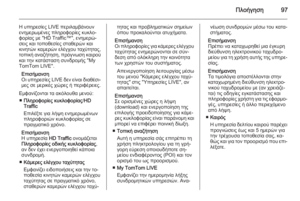 97
97 98
98 99
99 100
100 101
101 102
102 103
103 104
104 105
105 106
106 107
107 108
108 109
109 110
110 111
111 112
112 113
113 114
114 115
115 116
116 117
117 118
118 119
119 120
120 121
121 122
122 123
123 124
124 125
125 126
126 127
127 128
128 129
129 130
130 131
131 132
132 133
133 134
134 135
135 136
136 137
137 138
138 139
139 140
140 141
141 142
142 143
143 144
144 145
145 146
146 147
147 148
148 149
149 150
150 151
151 152
152 153
153 154
154 155
155 156
156 157
157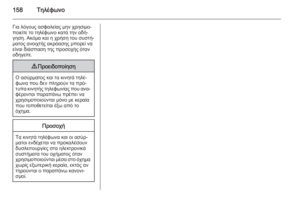 158
158 159
159 160
160 161
161 162
162 163
163 164
164 165
165 166
166






